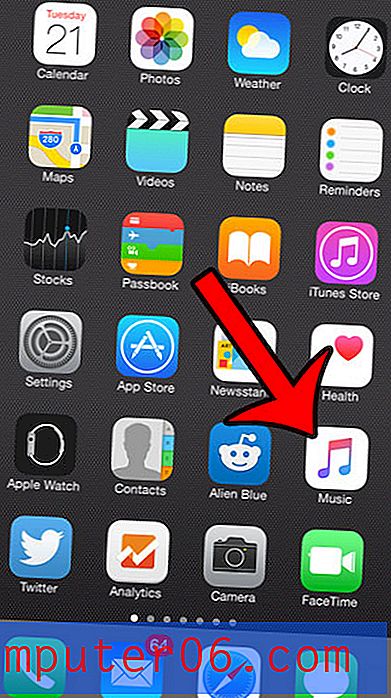Como desligar a câmera em um iPhone 6
O acesso a uma câmera simples e boa o tempo todo com o iPhone é um recurso que mudou a maneira como muitas pessoas tiram fotos. Mas a simplicidade com que uma foto pode ser tirada, juntamente com a facilidade de compartilhá-la, pode levar a alguns problemas de privacidade para os pais.
Se seu filho tiver um iPhone para que você possa manter contato com ele, ele também poderá usar os outros recursos do dispositivo. Porém, muitos desses recursos podem ser bloqueados ou desativados pelo uso do menu Restrições. A câmera é um dos recursos que podem ser bloqueados, e nosso tutorial abaixo mostrará como usar o menu Restrições para fazer isso.
Bloqueando o uso da câmera no iOS 8
As etapas deste artigo foram executadas em um iPhone 6 Plus, no iOS 8. Essas mesmas etapas também funcionarão para outros dispositivos executando o iOS 8.
Observe que essas etapas não excluirão ou removerão a função da câmera do telefone, mas impedirão que a câmera seja usada nesse telefone. A câmera pode ser reativada a qualquer momento retornando ao menu Restrições, inserindo a senha de restrição e ativando a opção Câmera novamente.
A restrição da câmera restringirá seu uso inteiramente a outros recursos que dependem da câmera. Isso inclui recursos não acessíveis diretamente pelo aplicativo Câmera, como o FaceTime.
Etapa 1: abra o menu Configurações .

Etapa 2: role para baixo e selecione a opção Geral .
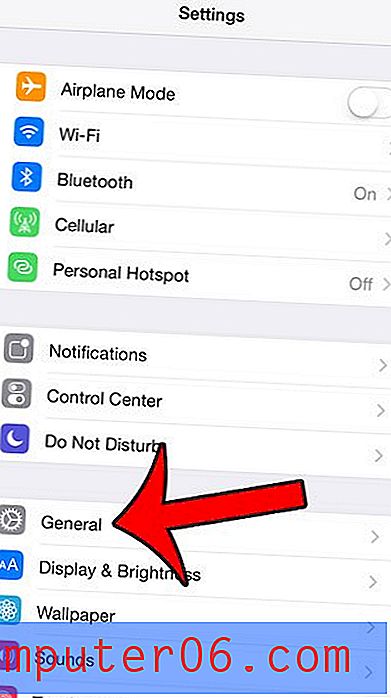
Etapa 3: selecione a opção Restrições na parte inferior da tela.
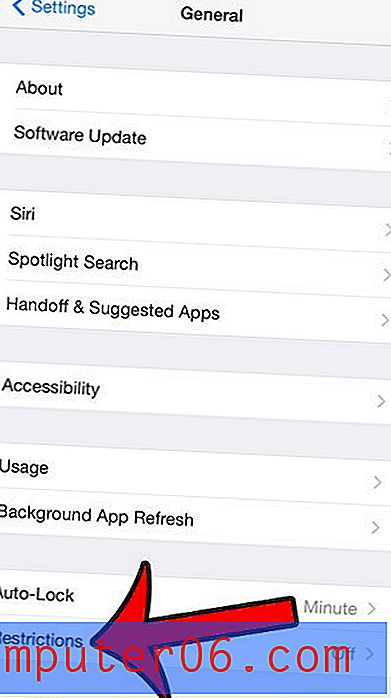
Etapa 4: toque no botão Ativar restrições na parte superior da tela.
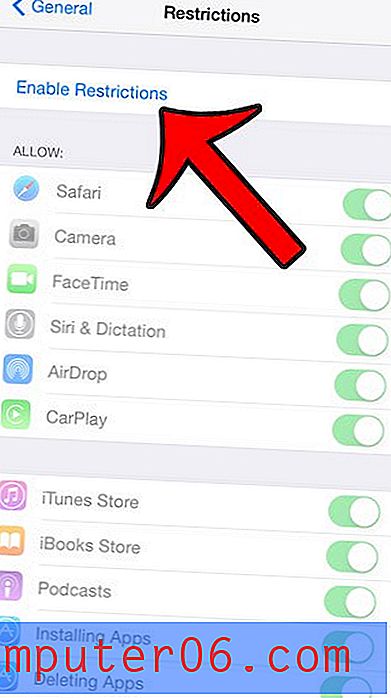
Etapa 5: crie uma senha para o menu Restrições. Observe que isso pode ser diferente da senha normal usada para desbloquear o dispositivo. É muito importante lembrar-se dessa senha, pois você precisará dela mais tarde para fazer alterações nas configurações de Restrições.
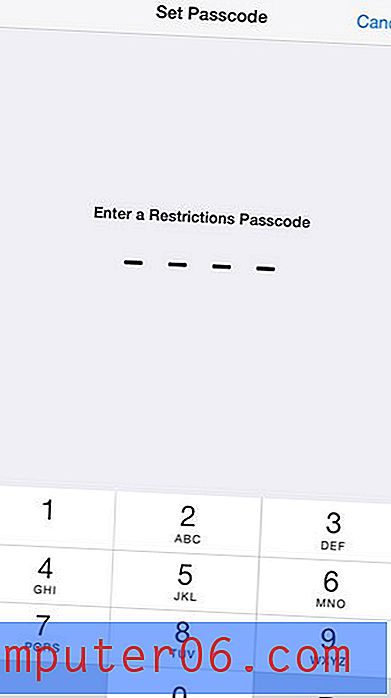
Etapa 6: Digite novamente a senha que você acabou de criar.
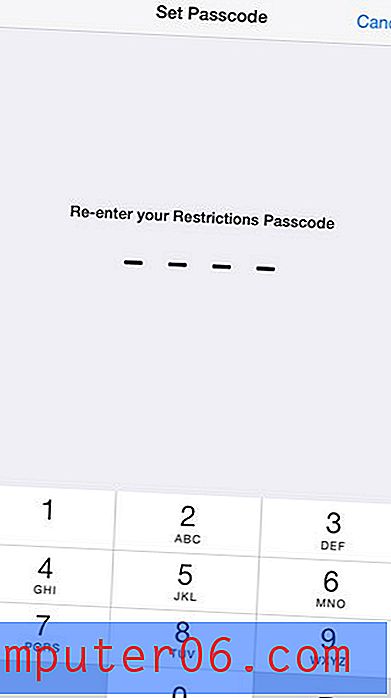
Etapa 7: toque no botão à direita da câmera e pressione OK para confirmar que você percebe que isso também desativará o FaceTime.
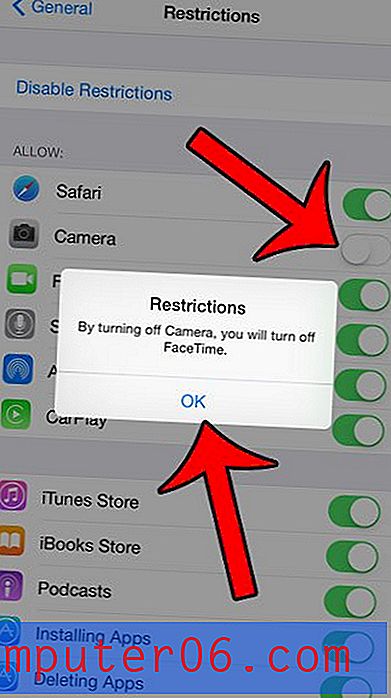
Suas configurações devem se parecer com a imagem abaixo.
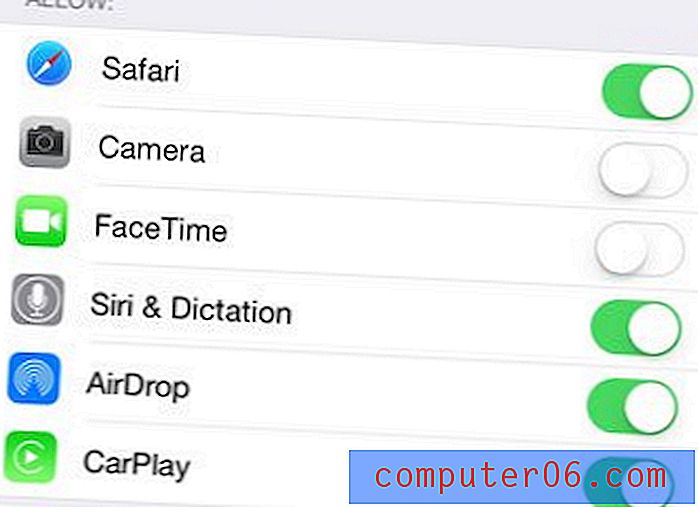
Você sabia que o seu iPhone 6 tem a capacidade de gravar vídeo em câmera lenta? Nosso guia mostrará como tirar proveito desse recurso interessante da câmera do seu iPhone.